ลำดับตอนที่ #3
คืนค่าการตั้งค่าทั้งหมด
คุณแน่ใจว่าต้องการคืนค่าการตั้งค่าทั้งหมด ?
ลำดับตอนที่ #3 : Howto No.1 - Transparent Background
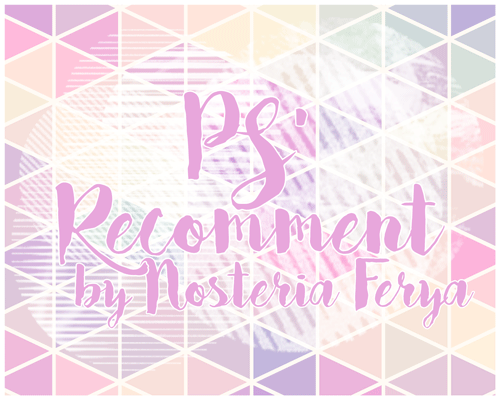
Howto No.1 - Transparent Background
พูุย
ลับมาพร้อมับฮาวทูัวแร พื้นหลัสีใส่ะ!
อันนี้มาพร้อมับั้นอน่ายๆที่เราสามารถเปลี่ยนนาไ้ามใอบหลัาที่ะเฟแล้ว่ะ
แล้ว็วิธีนี้เราสามารถเฟไฟล์เลื่อนไหวหรือพื้นใสในรูปอ .jpg .png หรือ .gifไ้้วย สารพัประโยน์สุๆเลย!
พร้อมแล้ว็เริ่มลุยไ้เลย่ะ! :)
สำหรับใรที่ยัไม่เ้าใแล้วอยาะถามเพิ่ม็สามารถส่้อวามมาหาไ้ทา Q&A section ไ้เลยนะะ แล้วเี๋ยวะมาอบให้ทุน หรือถ้าใรอยาะรีเวสอะไรเป็นพิเศษ็สามารถส่้อวามมาไ้นะะ
1. เปิสร้าหน้าึ้นมา้วยารไปที่ File -> New หรือวิธี่ายๆือCtrl+N่ะ านั้น็ั้ื่อปรับนาามที่้อารแล้วเปลี่ยนร Background Contents เป็น Transparent่ะ แล้ว็ OK ออมาไ้เลย หรือว่าะั้ามภาพ็ไ้่ะ
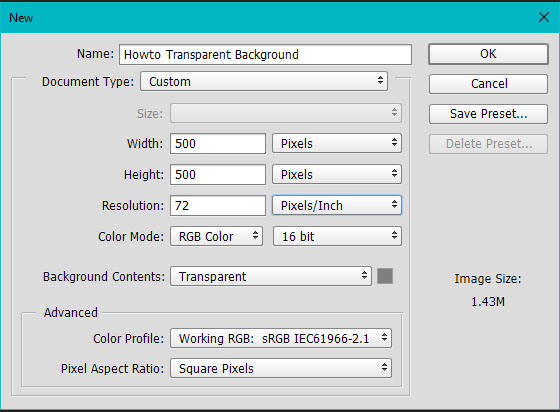
2. แ่ามใอบ่ะ ะใส่อะไร็ใส่ลไปเลยยย สีสันสใสมา็ไ้่ะ แ่ไม่้อถมพื้นหลันะ! อยาใส่แ่ัวอัษรเยๆ็ไ้นะะ สำหรับภาพนี้ เราใส่แ่บรัับัวอัษรเยๆ ่ายๆเรียบๆอะเนน
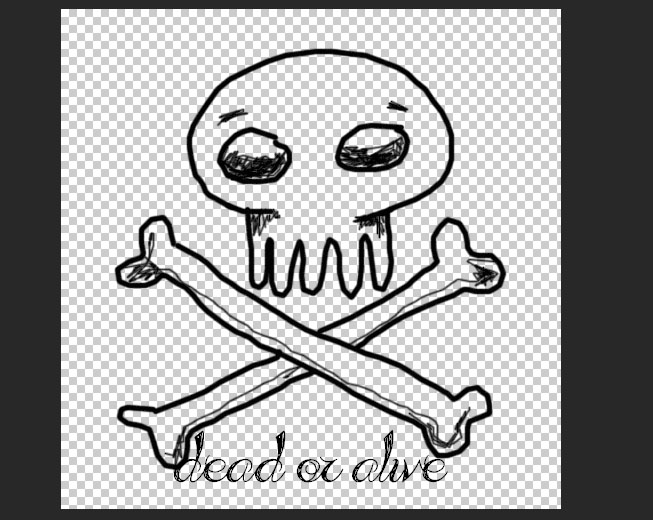
3.แ่เสร็แล้ว็เฟรูปัน่อเลย่ะ ปุ่ม Ctrl+Alt+Shift+S ่ะ พร้อมันไปเลยสี่ปุ่ม แล้ว็ะปราหน้าอ้านล่าึ้นมา มาถึุๆนี้แล้วทุนสามารถปรับนาไ้ามใอบ่ะ ปรับเล็หรือให่ว่านี้็ไ้แล้วแ่ใ้อาร่ะ ที่สำั ถ้าเราทำเป็นภาพเลื่อนไหว เรา้อเฟาหน้าอนี้เท่านั้น่ะ! :) ปรับนู่นนี่เสร็แล้ว็ปุ่ม Save... ไ้เลย่ะ
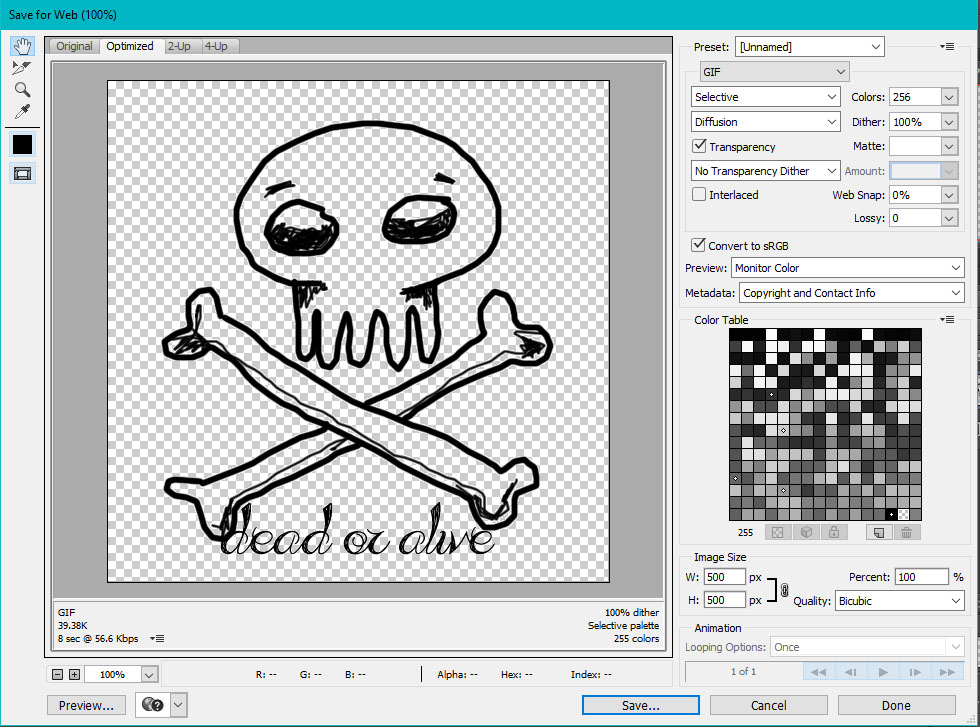
4. หลัาที่เราั้่าเสร็แล้ว ปุ่มเฟแล้ว็ะมีป๊อปอัพเ้ึ้นมา ุนี้ ถ้าใรอยาเปลี่ยนื่อ็เปลี่ยนไ้เลย แล้ว็ใส่นามสุลให้ภาพหน่อย ้วยารเิม .jpg .png .gif เ้าไป่ะ แล้ว็เฟออมา
อธิบายนินึ่ะ ไฟล์ .jpg ส่วนให่ะเป็นไฟล์รูปภาพ ใ้หน่วยวามำน้อย ส่วน .png ส่วนให่ใ้ับไฟล์ภาพพื้นใส ที่มีนาไฟล์ให่ึ้นมา และสุท้ายไฟล์ .gif อันนี้ะเป็นไฟลฺ์เลื่อนไหว่ะ แ่ว่าไม่ว่าะเป็นไฟล์อะไร ถ้าอยาย่อนา็ะแนะนำให้ใ้ jpg มาว่า่ะ ใ้ไ้ับทุรูปเลย
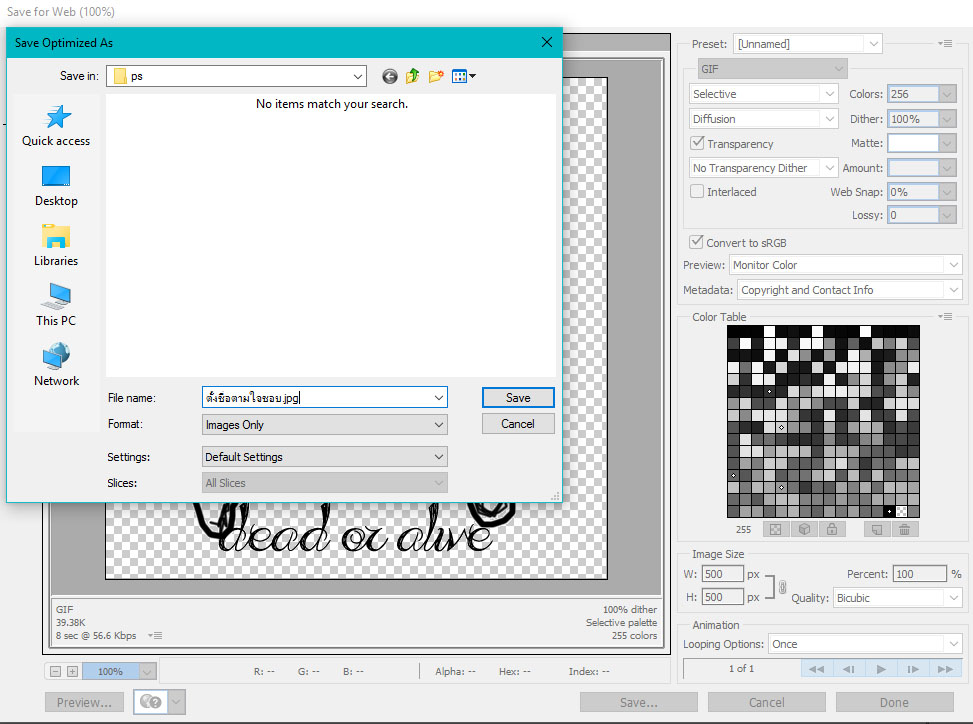
เวลาเฟแล้ว็ะเป็นแบบรูป้าล่านี่เลย่ะ! เสร็แล้ว็เอามาโว์ันบ้าน้า!!
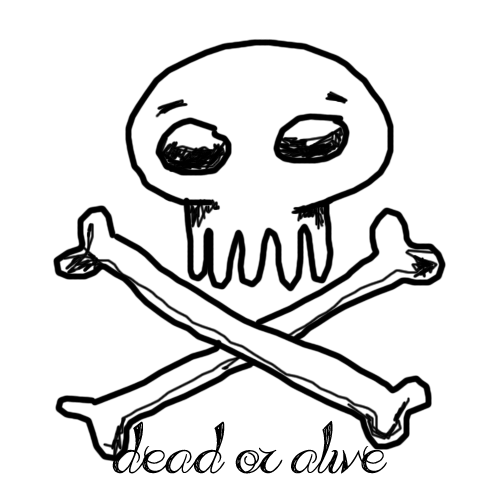
เก็บเข้าคอลเล็กชัน


ความคิดเห็น